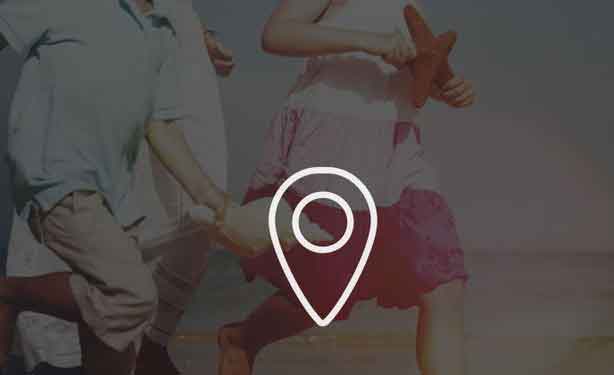Apple Watch не соединяются? 7 вещей, которые стоит попробовать

L ‘Apple Watch это одна из самых впечатляющих технологий современной эпохи. Это фитнес-трекер, устройство связи и энциклопедия – все у вас на запястье. Вы можете оставаться на связи с семьей, управлять своим умным домом и многое другое всего несколькими нажатиями. Очевидно, что Apple Watch используют Bluetooth для сопряжения с телефоном, и иногда Bluetooth не работает должным образом.
Если Apple Watch не соединяются с телефоном, вот несколько шагов, которые вы можете предпринять, чтобы решить эту проблему.
1. Проверьте настройки и расстояние
На сопряжение влияют различные настройки телефона и расстояние от Apple Watch до телефона. Проверка того, что с этими настройками нет проблем, является первым шагом к исправлению проблем с сопряжением.
Это помогает узнать значение значков в вашем Центре управления. Значок самолета указывает на режим полета. Этот значок становится оранжевым, когда он активен. Значок с вышкой, передающей сигнал, указывает на сотовые данные и будет зеленым, когда он активен.
Значок, который выглядит как точка с двумя волнами, идущими сверху, – это значок Wi-Fi. В активном состоянии этот значок будет синим. Последний значок, похожий на узел, – это значок Bluetooth. В активном состоянии он будет синим.
Многие из этих значков также видны на Apple Watch, если провести снизу вверх. Однако на часах есть еще один значок, за которым следует следить: значок телефона. Когда телефон и часы подключены, этот значок становится зеленым. Если вы видите значок Wi-Fi и имя сети, это означает, что часы подключены через Wi-Fi.
С другой стороны, красный значок телефона с проходящей через него линией указывает на проблемы с подключением.
2. Поднесите часы к телефону ближе друг к другу.
Самое простое решение часто оказывается наиболее очевидным, и это, безусловно, относится к Apple Watch и iPhone. Радиус действия Bluetooth составляет около 30 футов, но лучше, если Apple Watch и iPhone будут находиться рядом при сопряжении.
Когда вы начнете спариваться, постарайтесь держать их на расстоянии не более 12 дюймов друг от друга.
3. Убедитесь, что режим полета выключен.
И Apple Watch, и iPhone могут активировать авиарежим. В режиме полета отключаются Wi-Fi, сотовая связь и Bluetooth. Хотя это позволяет вам использовать свой телефон в самолете, это делает невозможным сопряжение iPhone и Apple Watch.
Перед началом сопряжения выключите режим полета. Если режим полета включен, все, что вам нужно сделать, это нажать значок, чтобы выключить его.
Вы также должны убедиться, что на часах не активен авиарежим. Проведите вверх от нижней части экрана, чтобы открыть Центр управления, и убедитесь, что значок режима полета не активен.
4. Убедитесь, что Bluetooth включен.
Ваши Apple Watch используют Bluetooth для сопряжения с iPhone. Это означает, что ваш iPhone должен быть доступен для обнаружения, для чего необходимо включить Bluetooth. Если значок Bluetooth полностью белый с серым логотипом, это означает, что Bluetooth отключен.
Коснитесь значка, чтобы снова включить Bluetooth. Дайте ему несколько секунд, чтобы полностью включить его, затем попробуйте снова подключить Apple Watch.
5. Проверьте обновления iOS.
Одна из возможных причин, по которой ваши Apple Watch могут не подключаться к вашему iPhone, связана с новым обновлением iOS. Вы можете проверить, доступно ли обновление для iPhone, перейдя в «Настройки»> «Общие»> «Обновление программного обеспечения». Если обновление доступно, оно будет отображаться вместе с возможностью загрузки и установки обновления.
Если обновление недоступно, вы увидите текст с надписью «У вас установлена последняя версия программного обеспечения». Вы не можете проверить обновления часов, если Apple Watch не сопряжены с вашим iPhone, поэтому убедитесь, что ваш iPhone полностью обновлен.
6. Сбросьте сетевые настройки iPhone.
Часто ошибка или ошибка в сетевых настройках iPhone может вызвать проблемы с сопряжением. Чтобы сбросить настройки сети, откройте «Настройки»> «Основные»> «Сброс», а затем нажмите «Сбросить настройки сети».
Обратите внимание, что использование этой функции означает, что вам нужно будет повторно подключиться к любым ранее сохраненным сетям, и любые вручную настроенные или доверенные сети вернутся к состоянию по умолчанию.
7. Проверьте оборудование.
Иногда ваши Apple Watch не могут быть сопряжены из-за аппаратной проблемы. Сбой или сбой при запуске могут не вызывать никаких других проблем с работой устройства, кроме сопряжения. Вот несколько способов исправить проблемы с оборудованием.
Перезагрузите телефон и Apple Watch.
Потенциальное решение для несопряженных Apple Watch – выключить iPhone и Apple Watch, а затем снова включить их. Для этого на iPhone нажимайте кнопку блокировки и кнопки увеличения громкости, пока на экране не появится опция выключения.
На Apple Watch вы можете выключить их, удерживая боковую кнопку (но не коронку), а затем сдвинув палец, чтобы выключить их. Эти же кнопки снова включат каждое соответствующее устройство. После перезапуска попробуйте снова связать устройства.
Сбросьте свои Apple Watch
Если ничего из того, что вы пробовали, не работает, вы можете сбросить Apple Watch до заводских настроек. Это приведет к удалению любой сохраненной информации, которая может вызывать проблемы с сопряжением, но также удалит все настройки, пользовательские лица и многое другое. После этого шага вам нужно будет полностью перенастроить Apple Watch.
Для этого откройте свои Apple Watch и выберите «Настройки»> «Основные»> «Сброс»> «Стереть все содержимое и настройки». Как только вы выберете эту опцию, пути назад не будет, но если ничего не работает, стоит попробовать. Перед выполнением этого шага всегда следует создавать резервную копию Apple Watch в облаке на случай, если вы захотите восстановить его позже.
По-прежнему возникают проблемы с тем, что Apple Watch не соединяются?
Эти семь шагов должны помочь решить практически любую проблему с неподключенными Apple Watch. Если вы попробуете все из этого списка, но соединение по-прежнему не работает, возможно, проблема в вашем iPhone или часах более серьезная. В этом случае отнесите его в сертифицированный сервисный центр для проверки – это может означать, что радиомодуль Bluetooth не работает должным образом.
Хорошая новость заключается в том, что ремонт оборудования требуется редко, большинство этих проблем можно решить, выключив и снова включив часы или сбросив их.